На этом шаге мы рассмотрим некоторые вопросы, связанные с созданием пользовательского интерфейса.
В предыдущих шагах, благодаря применяемым методам, практически создана несложная компьютерная модель, которая не требует использования клавиатуры. Но несмотря на эти достоинства, ее нельзя назвать полноценным пользовательским приложением. Приложение, несмотря на сложность или простоту выполняемых им задач, должно соответствовать еще по минимуму двум принципам:
- защитой от неосторожных действий пользователя;
- пользователь не должен догадываться, что это Excel, для чего желательно удалить ненужные атрибуты электронных таблиц.
Защита приложения от неосторожных действий пользователя
Защита бывает односложной и многоступенчатой. Под односложной защитой можно понимать защиту непосредственно области рабочего листа от ввода в нее изменений пользователем.
- Защита рабочего листа
- Прежде чем защитить область рабочего листа необходимо подумать о том что же нужно защищать. Предположим, весь рабочий
лист. Для этого выполните команду Сервис | Защита | Защитить рабочий лист. В появившемся диалоговом окне
Защитить лист (рисунок 1) отметьте/снимите опции защиты и в поле Пароль можете ввести пароль.

Рис.1. Диалоговое окно Защитить листПосле этого попытки изменения параметров с помощью элементов управления окажутся безуспешны. Excel будет каждый раз показывать предупреждающее окно о том что ячейки защищены от изменений.

Рис.2. Предупреждение о том, что невозможно изменение параметров листаСледовательно, перед защитой листа необходимо указать ячейки, которые можно изменять. В нашем приложении это ячейки I5, I10, I15, F19 и диапазон С5:D21. Выделите эти ячейки и, сняв защиту листа, выполните команду Формат | Ячейки, в диалоговом окне Формат ячеек перейдите на вкладку Защита, в которой отметьте опции Защищаемая ячейка и Скрыть формулы, как показано на рисунке 3, и после этого защитите лист.
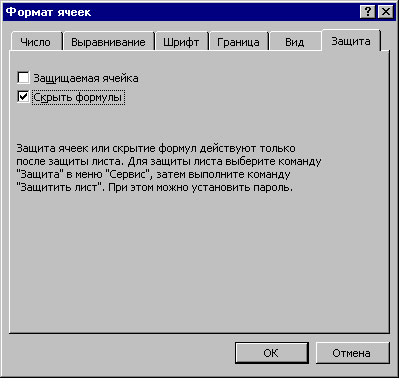
Рис.3. Диалоговое окно Формат ячеек, вкладка Защита с отмеченными опциями - Дополнительная защита
- Второй уровень защиты предполагает защиту рабочей книги и макросов от изменений. Например, если записываемый код VBA предполагает для вас большую ценность, то выделите его текст и скопируйте в Word. При обратной вставке, он не изменится. А этот код в свою очередь, может восстановить все формулы, формат ячеек и все остальное на рабочем листе.
На следующем шаге мы закончим изучение этого вопроса.
